
Inhoudsopgave:
- Auteur John Day [email protected].
- Public 2024-01-30 11:15.
- Laatst gewijzigd 2025-01-23 15:01.
Ben je gefascineerd door het verstrijken van de tijd? Wil je een stijlvol, modern en functioneel uurwerk om toe te voegen aan je klokkencollectie? De woordklok is een uniek apparaat om de tijd te vertellen, waarbij een raster van letters wordt gebruikt om de tijd te spellen. Hoewel je duizenden dollars zou kunnen uitgeven aan andere versies van dit idee, is dit project een goedkope en snelle manier om er zelf een te bouwen.
De wordclock gebruikt de Adafruit NeoPixel NeoMatrix 8x8 om een kleurrijke wordclock te creëren! Als zodanig heeft het een originele 8x8-lay-out van letters om alle verschillende tijdzinnen te vormen. Je kunt het via USB van stroom voorzien, dus het is een geweldige tijdbewaker op je bureau. Deze klok maakt ook gebruik van de DS1307 Real Time Clock breakout-kit, zodat hij de tijd bijhoudt, zelfs als de stekker uit het stopcontact is! De DS1307 heeft een nauwkeurigheid van +/- 2 seconden per dag en de klok geeft de tijd aan met een precisie van vijf minuten. Het microcontrollerbord dat we gebruiken is de Pro Trinket 5V, maar je kunt het verwisselen met elke Arduino-compatibele of microcontroller die I2C en NeoPixels kan gebruiken.
Stap 1: Onderdelenlijst
Onderdelen
- Trinket Pro 5V
- DS1307 Real Time Clock breakout-bordset
- NeoPixel NeoMatrix 8x8
- Wordclock lasergesneden acryl behuizing
- 4-40 zwarte nylon schroeven (x14)
- 4-40 zwarte nylon moeren (x14)
- 2-56 zwarte RVS machineschroeven (x2)
- 2-56 zwarte RVS zeskantmoer (x4)
- Draden, siliconen hoes zijn het gemakkelijkst te gebruiken, maar zowat alle ~ 22-26 AWG-draden zijn voldoende
- MicroUSB-kabel (voor het uploaden van de code en het voeden van de klok)
- 5V 1A USB-poortvoeding (als u niet alleen de klok van uw computer wilt voorzien)
Gereedschap
- Een computer die de Trinket Pro 5V kan programmeren
- Soldeerbout
- Soldeer
- Draadstrippers
- Diagonale snijders
- Kleine platte schroevendraaier (2,4 mm)
Stap 2: Circuitmontage
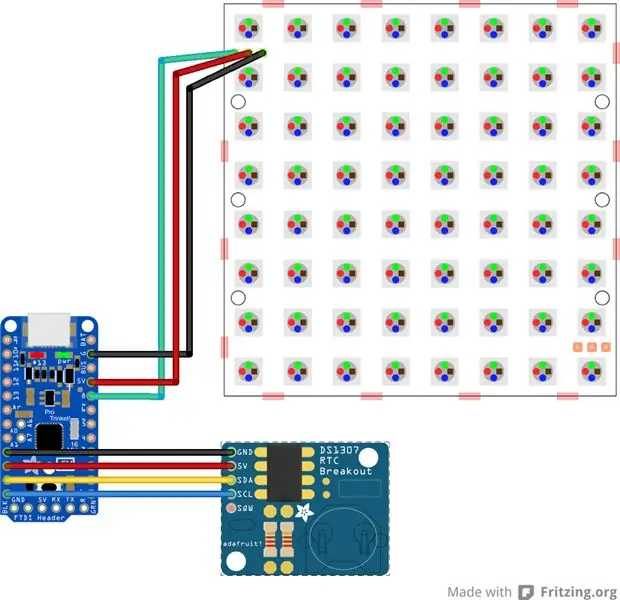



Begin met het samenstellen van het DS1307 Real Time Clock breakout-bord door deze leergids te volgen. U hoeft alleen de mannelijke headers in te solderen voor GND, 5V, SDA en SCL. Je kunt SQW weglaten omdat het niet wordt gebruikt en de header niet mooi op de Pro Trinket past. Als je het erin soldeert, kun je de onderste kabel eraf knippen.
Zodra de breakout van de DS1307 is geassembleerd met headers, kunt u deze op de Trinket Pro 5V solderen, zodat de DS1307 GND op één lijn ligt met de Pro Trinket A2, 5V met A3, SDA met A4 en SCL met A5. Zorg ervoor dat de planken correct zijn uitgelijnd! SDA en SCL moeten respectievelijk worden aangesloten op A4 en A5.
Sluit de NeoMatrix GND aan op de Trinket Pro GND, 5V op 5V en DIN op Pin 8. Knip de draden 5-8 inch of 13-20 centimeter lang. Soldeer de draden in de achterkant van de NeoMatrix zodat de draden niet zichtbaar zijn vanaf de voorkant.
Stap 3: Circuit bevestigen



Nu je circuit compleet is, is het tijd om het aan de lasergesneden behuizing te bevestigen. Je moet een lasersnijwinkel, een hackerruimte of een andere vriend vinden met een lasersnijder om de stukken uit te snijden. Je kunt de bestanden vinden om te knippen in deze github-repository, 1/8 helder en zwart acryl gebruiken - of creatief worden en iets anders doen!
Begin met het bevestigen van de neopixelmatrix aan de acrylplaat die deze op zijn plaats houdt in de behuizing.
Neem nu het achterpaneel en bevestig de roestvrijstalen machineschroeven die de Pro Trinket op zijn plaats houden. Bevestig de Pro Trinket aan de achterplaat en zorg ervoor dat de schroeven stevig zijn vastgedraaid.
Sluit de neopixelmatrix aan op de achterplaat met het zijpaneel en zorg ervoor dat u het paneel met het gat voor de micro-USB gebruikt.
Nu kunt u het andere zijpaneel en de boven- en onderstukken toevoegen, terwijl u ze elk met de zwarte nylon schroeven vastmaakt.
Zodra alle heldere acrylstukken in elkaar zijn gezet, bent u klaar om de pixelbeschermer en diffuser toe te voegen.
Stap 4: Behuizing monteren



Plaats de pixelbeschermer op zijn plaats bovenop het neopixelraster. Dit helpt om het licht van elke pixel te beperken, waardoor elke letter op je klok scherper en gemakkelijker te lezen is.
Diffusers worden gebruikt om het licht van de neopixels te verspreiden en de tekst op de frontplaat beter leesbaar te maken. Je kunt een diffuser maken van een gewoon vel papier of elk ander materiaal dat het heldere licht van de neopixels egaliseert. Trek gewoon de omtrek van de neopixelmatrix over en knip deze uit.
Plaats de diffuser bovenop de neopixelmatrix. Nu bent u klaar om de voorplaat te bevestigen. Trek, voordat u de voorplaat plaatst, de papieren beschermkap van de voorplaat. Alle stukjes brief moeten samen met het papier worden uitgetrokken. Gebruik een pincet om alle stukjes letters eruit te steken die er niet uit vallen als het papier eraf wordt getrokken.
Stap 5: Upload de code
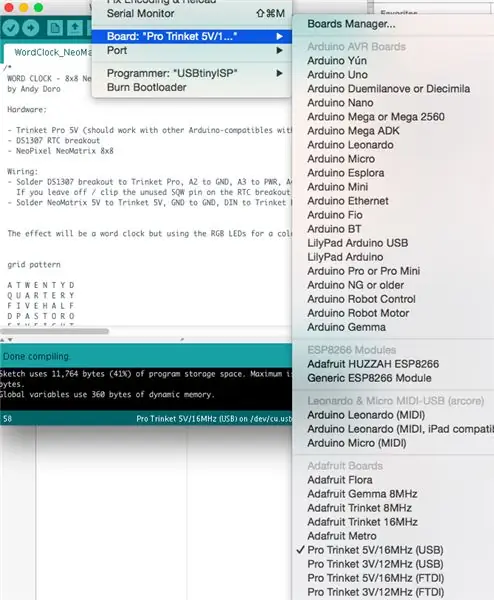
Zet de Pro Trinket in de bootloader-modus door de Pro Trinket los te koppelen en weer aan te sluiten op de computer met uw MicroUSB-kabel of door op de resetknop te drukken. De resetknop kan moeilijk of onmogelijk toegankelijk zijn als je de RTC erop hebt gesoldeerd of als je het circuit al in de behuizing hebt geïnstalleerd! Dus ik vind het aansluiten van het bord op USB het beste werken.
Wanneer de rode LED op de Pro Trinket pulseert, bevindt het bord zich in de bootloader-modus. Zodra je in de bootloader-modus bent, upload je de code! Als alles correct is gedaan, zou het u de tijd moeten gaan vertellen!
Stap 6: Geniet van je Wordclock



Geniet van je prestatie.
Zuster-instructies voor montage zijn ook te vinden op het Adafruit Leersysteem.
Aanbevolen:
Word Clock (Duitse lay-out): 8 stappen

Word Clock (Duitse lay-out): Hey,ich möchte Euch hier mal mein letztes Projekt vorstellen. Ich habe eine Uhr gebaut. Allerdings keine "normale" Uhr, hoor een woordklok. Zu solchen Bastelprojekten gibt es hier zwar schon ein paar Artikel, aber trotzdem möchte ich
Configureerbare Word Clock Simulator: 3 stappen

Configureerbare Word Clock Simulator: dit is niet bepaald een Instructable. Ik ben mijn eigen Word Clock aan het ontwerpen en besloot eerst een webapp-simulator te bouwen, zodat ik het raster kon opmaken en testen hoe het er op verschillende tijdstippen van de dag uitziet. Toen realiseerde ik me dat dit nuttig kan zijn voor andere mensen die
‘Ronde’ Word Clock (in het Nederlands & Engels!): 8 Stappen (met afbeeldingen)

‘Round’ Word Clock (in het Nederlands & Engels!): Een paar jaar geleden zag ik voor het eerst een Word Clock op internet. Sindsdien wilde ik er altijd al een zelf maken. Er zijn veel Instructables beschikbaar, maar ik wilde iets origineels maken. Ik weet niet veel over elektronica, dus ik gebruikte een
Word Clock: 21 stappen (met afbeeldingen)

Word Clock: een andere kijk op de populaire wordclock. Aangedreven door een Arduino-kloon en WS2812B-LED's, werd het ontwerp eerst geïnspireerd door dit voorbeeld, daarna herschreef ik de firmware met enkele ideeën uit deze instructable met behulp van de fastled-bibliotheek. Mijn doelen voor
Minimalistische Word Clock: 28 stappen (met afbeeldingen)

Minimalistische Word Clock: een grote dank aan Super Make Something, aangezien dit project is geïnspireerd op hun Neopixel Word Clock. Ik heb deze klok gemaakt als onderdeel van mijn IGCSE Design & Techniekcursus en kreeg er een A* voor. Het CAD-model is vooraf op fusie gebouwd en dus
